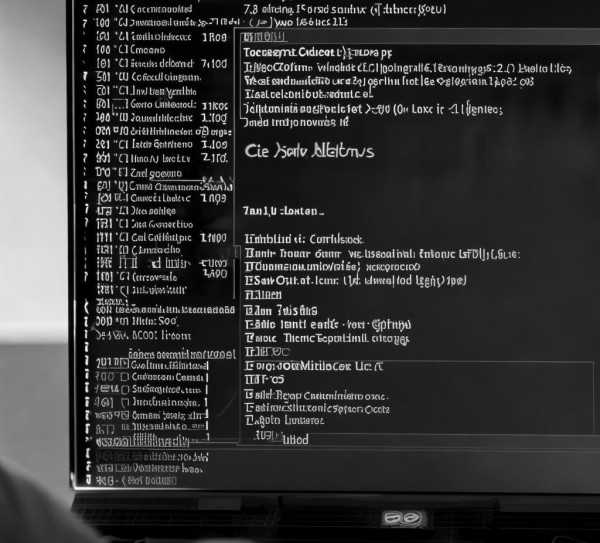Linux下轻松解锁U盘的实用命令速查手册
随着科技的飞速进步,U盘已经成为了我们日常生活中不可或缺的数据存储工具,在Linux操作系统中,打开U盘同样简单便捷,只需掌握一些基础的命令即可,本文将详细介绍如何在Linux操作系统中使用命令行打开U盘,帮助您快速上手。
查看U盘设备名称
在Linux操作系统中,首先需要确定U盘的设备名称,通常情况下,U盘的设备名称以“sd”开头,/dev/sda”、“/dev/sdb”等,以下是查看U盘设备名称的步骤:
- 打开终端。
- 输入以下命令,查看所有存储设备:
lsblk
在输出结果中找到U盘对应的设备名称,/dev/sdb”。
挂载U盘
在Linux操作系统中,挂载U盘是将U盘上的文件系统与文件系统目录关联起来的过程,以下是挂载U盘的步骤:
- 使用以下命令查看当前已挂载的文件系统:
mount
- 使用以下命令将U盘挂载到指定的目录(/mnt”):
sudo mount /dev/sdb /mnt
使用
sudo提升权限,确保命令能够执行。
挂载成功后,您可以在“/mnt”目录下查看U盘中的文件。
卸载U盘
在使用完U盘后,需要将其卸载,以避免数据丢失或损坏,以下是卸载U盘的步骤:
- 使用以下命令查看当前已挂载的文件系统:
mount
- 使用以下命令卸载U盘:
sudo umount /mnt
“/mnt”为U盘挂载的目录。
自动挂载U盘
为了方便下次使用U盘,您可以将U盘的挂载添加到自动挂载列表中,以下是自动挂载U盘的步骤:
- 打开文件“/etc/fstab”,使用以下命令:
sudo nano /etc/fstab
- 在文件末尾添加以下内容(/dev/sdb”为U盘设备名称,“/mnt”为挂载目录,“vfat”为文件系统类型):
/dev/sdb /mnt vfat defaults 0 0 - 保存并关闭文件。
- 重启系统或使用以下命令使更改生效:
sudo mount -a
注意事项
- 在进行U盘操作时,请确保U盘已正确连接到计算机。
- 在挂载或卸载U盘时,请确保U盘上没有正在进行的操作,以免损坏数据。
- 如果您不确定U盘的设备名称,可以使用
lsblk命令查看。 - 在修改“/etc/fstab”文件时,请谨慎操作,以免造成系统不稳定。
在Linux操作系统中,使用命令行打开U盘非常简单,通过以上步骤,您可以轻松查看U盘设备名称、挂载U盘、卸载U盘以及自动挂载U盘,希望本文对您有所帮助。